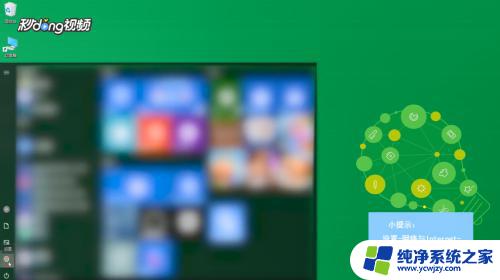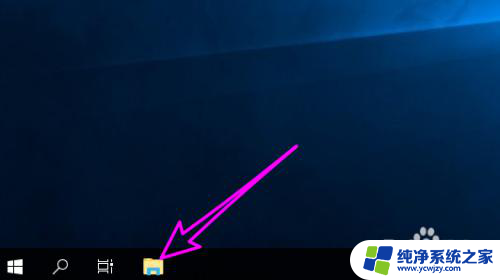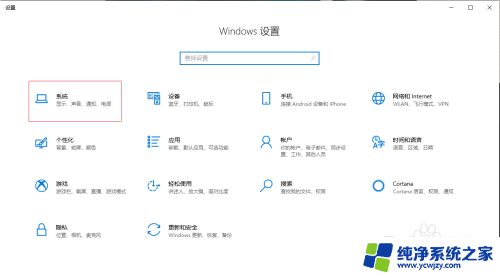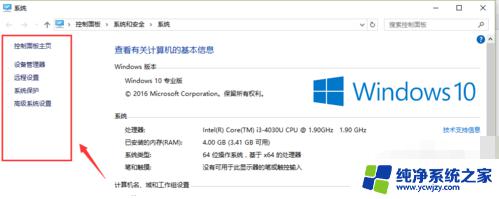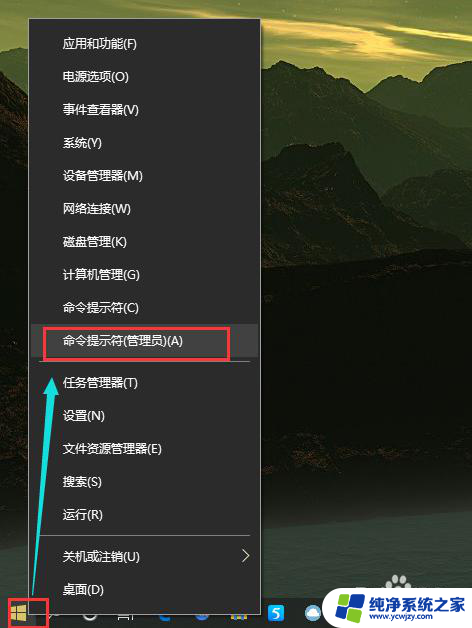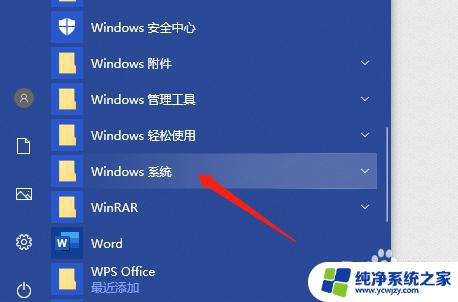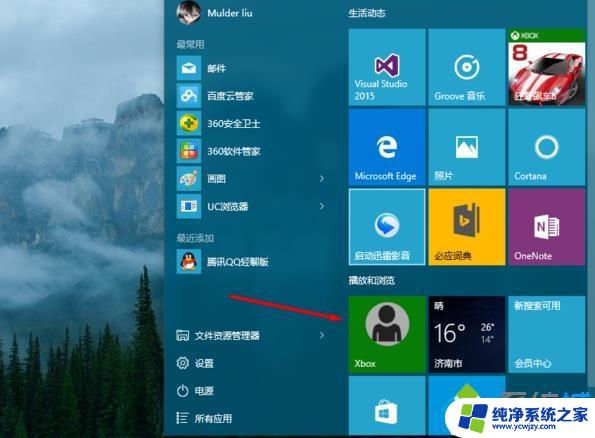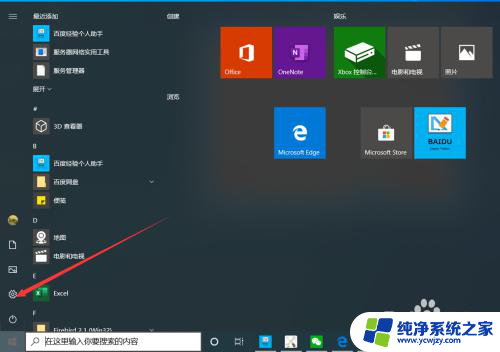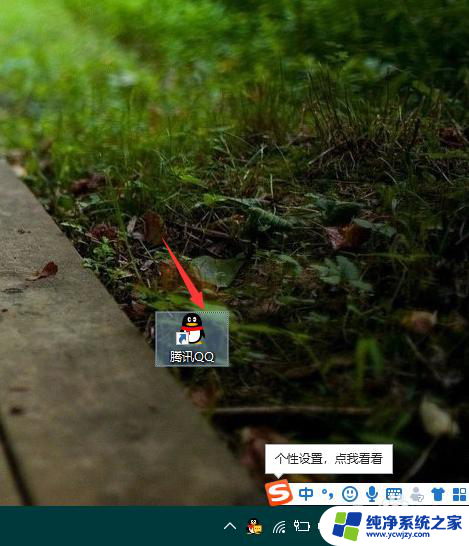电脑系统怎么打开 Win10如何打开系统属性设置
更新时间:2023-10-28 13:01:44作者:xiaoliu
电脑系统怎么打开,Win10系统的广泛使用让人们对其各种功能和设置更加关注和追寻,其中系统属性设置作为一项重要功能,为用户提供了个性化和优化电脑的方式。了解如何打开系统属性设置,可以让我们更好地了解和管理我们的电脑。本文将介绍Win10系统如何打开系统属性设置,帮助大家更好地使用和优化电脑。
方法如下:
1.首先右键单击我的电脑,选择属性,注意不是最底下的那个属性
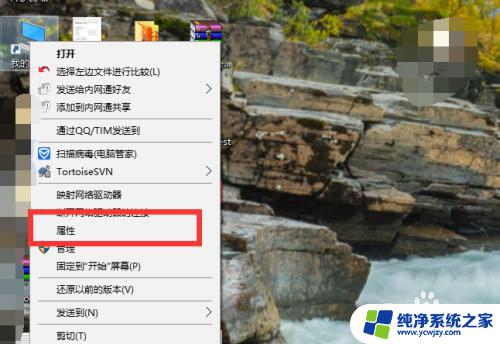
2.然后点击高级系统设置,如下图所示
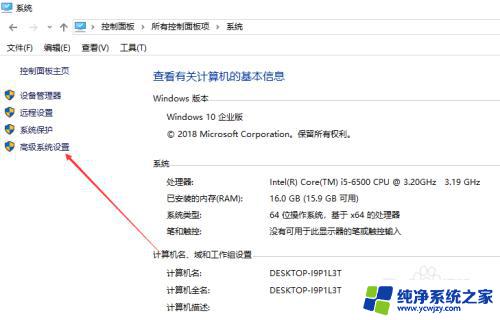
3.接着弹出来的界面就是系统属性了
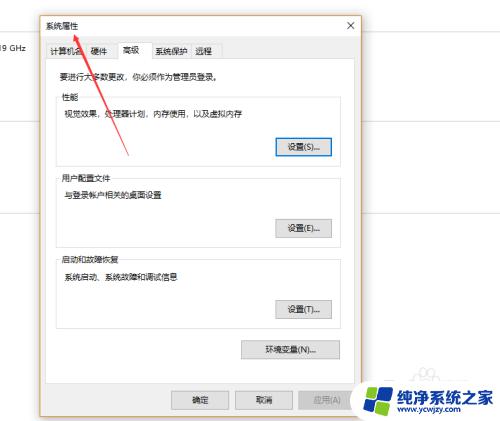
4.另外你页可以打开运行界面,输入control命令
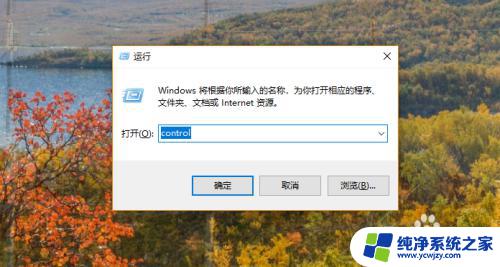
5.然后点击系统选项,如下图所示
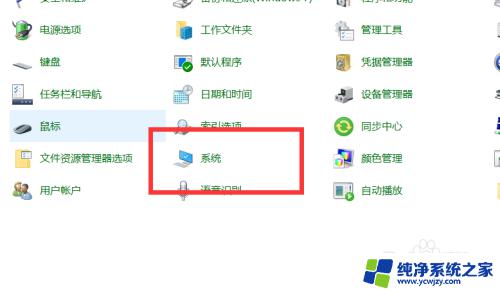
6.接着也可以进来点击高级系统设置
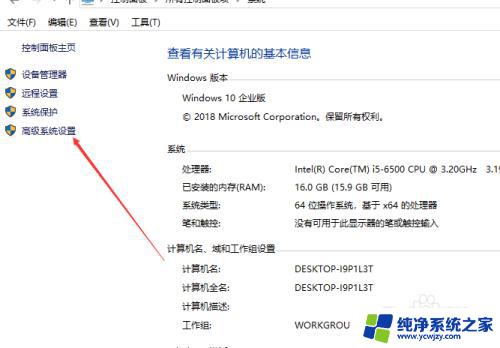
7.综上所述,win10系统属性界面就是进入高级系统设置的一个界面。大家快去试试吧
以上就是电脑系统打开的全部内容,需要的用户可以根据小编提供的步骤进行操作,希望对大家有所帮助。